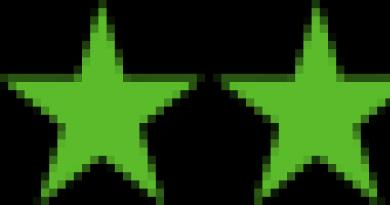Realtek HD աուդիո ծրագիր չկա: Realtek HD Manager-ը կառավարման վահանակում չէ: Realtek HD Manager-ը չի սկսվում: Ինչպես տեղադրել «Realtek HD» ձեր համակարգչի վրա
Realtek HD Manager-ը ծրագիր է, որը տեղադրված է Realtek ձայնային քարտի պաշտոնական ծրագրերի հետ մեկտեղ: Դա համակարգչին միացված նվագարկման և ձայնագրող սարքերի պարամետրերի կառավարման կենտրոն է։ Հենց այս կենտրոնում կարող եք կարգավորել բարձրախոսները, «խաղալ» էքվիլայզերի հետ, միացնել և անջատել լրացուցիչ բարձրախոսները, ընտրել միջավայրի կարգավորումները և այլն: Ավելին, այս ամբողջ հարուստ ֆունկցիոնալությունը «փաթեթավորված» է շատ հարմար գրաֆիկական կեղևի մեջ, որն ամբողջությամբ թարգմանված է ռուսերեն:
Հնարավորությունները
Realtek HD Manager-ի հիմնական գործառույթը ակտիվ նվագարկման և ձայնագրող սարքերի միջև անցումն է: Ավելի ճիշտ, ծրագիրը թույլ է տալիս ընտրել ակտիվ մինի-ջեկ պորտեր (3,5 մմ) պորտեր, որոնց լարումը կմատակարարվի և անջատել ոչ ակտիվները: Կա հատուկ կողային վահանակ, որը նվիրված է նավահանգիստների հետ աշխատելուն: Բացի այդ, անցումը կարող է կատարվել համատեքստի ընտրացանկից, որը կոչվում է ծանուցման վահանակի պատկերակի վրա աջ սեղմելով:
Ծրագրի այլ օգտակար գործառույթների թվում հարկ է նշել ակտիվ ալիքի փոփոխությունը, ցածր հաճախականությունների վերահսկումը, խոսափողի ձեռքբերման և աղմուկի նվազեցման ռեժիմի միացումը, ինչպես նաև ձայնային էֆեկտների կիրառումը: Վերջին հնարավորությունը հստակորեն ավելացվել է մշակողի կողմից որպես բոնուս: Այն թույլ է տալիս ձայնին արձագանքել, ջրի ձայնը դնել հետին պլանում կամ միացնել փողոցային ձայները: Այս բոլոր էֆեկտները կաշխատեն ձայնային հաղորդակցման ցանկացած հաճախորդում:
Ծավալը և հավասարեցնողը
Բնականաբար, Realtek HD Manager-ն ունի մի շարք սահիչներ, որոնք վերահսկում են բոլոր միացված սարքերի ձայնը: Windows օպերացիոն համակարգի որոշ տարբերակներում, օրինակ, Windows 7-ում և 10-ում, այն նույնիսկ փոխարինում է ստանդարտ ձայնի կարգավորիչը:
Ծրագրում ներկառուցված ինը շերտանոց հավասարիչը օգտվողներին հնարավորություն է տալիս ճշգրտել ձայնի բոլոր պարամետրերը: Այն նաև առաջարկում է պատրաստի նախադրյալներ՝ տարբեր ոճերի երաժշտության համար նախատեսված պարամետրերով:
ԿԱՐԵՎՈՐ մասեր
- ձայնագրման և նվագարկման սարքի պարամետրերի կառավարում;
- ակտիվ պորտերի միացում;
- ներկառուցված հավասարիչ՝ պատրաստի նախադրյալներով;
- Plug and Play տեխնոլոգիական աջակցություն;
- պարզ և ինտուիտիվ ինտերֆեյս;
- տեղադրումն ավարտված է ստանդարտ ձայնային դրայվերներով:
Հարց. Realtek HD High Manager - Definition Audio Codecs (Software) չի սկսվում
Բարի օր
Windows 10-ը թարմացնելուց հետո Realtek HD մենեջերը դադարեց աշխատել, կառավարման վահանակում թաքնված պատկերակներ չկային:
Այն եղել է ավտոլիցքավորման մեջ և այլն...
Ես որոշեցի, որ, ամենայն հավանականությամբ, դա Windows 10-ի անշնորհք թարմացում է: Ես նորից տեղադրեցի, բայց արդյունքը նույնն է:
Ինչ կարող է լինել խնդիրը: Ինչու՞ չի գործարկվում Realtek-ը:
Կանխավ շնորհակալություն
Պատասխան.Պետք է հեռացնել Realtek-ի հին դրայվերը:
Ավելացվել է 37 րոպե հետո
Շնորհակալություն, դա օգնեց:
Հարց. Ձայն չկա: Աուդիո սարք բարձր հստակությամբ աուդիո ավտոբուսում
խնդրում եմ օգնեք մարդկանց, ձայն չկա Աուդիո սարք բարձր հստակությամբ աուդիո ավտոբուսում ասա ինձ, թե ինչ անեմ կամ որտեղ գտնեմ
Պատասխան.Կներեք, հաստատ շփոթված եմ։
Այն կոչվում է - Audio Azalia x86 v6.0.15618
Հարց. Բարձր հստակությամբ աուդիո կարգավորիչ (Microsoft) Այս սարքը չի կարող գործարկվել: (Կոդ 10)
Օգնիր, ես այլևս չգիտեմ ինչ անել: Ես նորից տեղադրեցի Windows-ը x32-ից x64, և ձայնը անհետացավ: Տեղադրված դրայվերներ, թարմացված, վերատեղադրված Windows: Ձայնում գրված է, որ սարքավորումը տեղադրված չէ, բայց սարքի կառավարիչում.
Այս սարքը չի կարող գործարկվել: (Կոդ 10)
(Գործողությունը ձախողվեց)
Հարցված գործողությունը չի ավարտվել։
Խնդրում եմ օգնեք որքան հնարավոր է շուտ:
Պատասխան.հետո պիչալկա (
Հարց. [Լուծված է] Realtek-ի ձեռքով հավասարիչը անհետացել է Windows 7-ում
Ասա ինձ, ով գիտի Ինչու՞ է Windows 7-ի Realtek-ի դրայվերներում բացակայում է հավասարիչի կարգավորումները ձեռքով սահմանելու հնարավորությունը:Կարո՞ղ է որևէ մեկը խորհուրդ տալ վարորդների այլ տարբերակ:
Կա միայն նախադրյալների մի շարք (ռոք, փոփ, կենդանի և այլն): Win XP-ն ուներ ինչպես նախադրված, այնպես էլ ձեռքով կարգավորումներ...
Շատ անհարմար է առանց դրա: Երաժշտության և ֆիլմերի ձայնը կարող է կարգավորվել նվագարկիչում, բայց նվագարկիչը չի օգնի խաղեր խաղալիս, և ինձ դուր չի գալիս առկա նախադրված ընտրանքների ձայնը:
Ես ունեմ Windows 7 Pro (վերջնական) x32, ASUS P5K մայր տախտակ՝ ներկառուցված Realtek ALC883 High Definition Audio Controller-ով: Ձայնային վարորդի տարբերակը Realtek HD Audio Codec Driver R2.37 (Vista, Windows7 32/64):
Պատասխան.
Մեջբերում 9119 :
Հարց. Նոր Realtek HD դրայվեր տեղադրելիս Realtek Windows 7 Manager-ը չի սկսվում
Ես որոշեցի տեղադրել Windows 7 SP1 64bit: Ես տեղադրել եմ վերջին դրայվերը (R2.82) Realtek-ի պաշտոնական կայքից: Ձայն կա, բայց դիսպետչեր չկա։ Եվ ես նրա կարիքն ունեմ:
C:\Program Files\Realtek\Audio\HDA ճանապարհի երկայնքով գտնվող թղթապանակում «գործադիրները» նույնպես չեն սկսվում, պարզապես ոչինչ չի պատահում:
Մինչ այս ես ունեի Windows 10-ի վերջին բիլդը, այնտեղ ամեն ինչ աշխատում էր, հիշում եմ, որ նույն դրայվերը ներբեռնեցի Realtek կայքից և ամեն ինչ կարգին էր դիսպետչերի հետ:
Խնդիրը լուծեցի՝ հեռացնելով այս դրայվերը և տեղադրելով հին դրայվերը (Realtek Audio Driver V6.6.4.2 for Windows Vista/7 32bit & 64bit.(WHQL)) ASUS կայքից, և հայտնվեց մենեջերը, ամեն ինչ լավ է։
Բայց ես դեռ ուզում եմ հասկանալ ճշմարտությունը, ինչու նոր դրայվերը նորմալ չի տեղադրվում Win7-ի վրա աշխատող դիսպետչերի հետ:
Մայր - Asus M5A97EVO
FX-6100
8 գբ
gtx660
Պատասխան. առասպելներ, ես նույն խնդիրն ունեմ Windows 10-ում, լուծումը նույնն է
Մեջբերում առասպելներ:
Հարց. «Աուդիո մուտքեր և աուդիո ելքեր» բաժինը բացակայում է Device Manager-ում
Բարի օր բոլորին: Ես ունեի հետևյալ խնդիրը՝ HP Envy dv6 նոութբուքի վրա ձայնը մի փոքր ուշացումով էր աշխատում, այսինքն՝ բոլոր մեդիան նվագարկվում էր 5-10 վայրկյան հետո: Այս խնդիրը լուծելու համար ես ստուգեցի նոութբուքը վիրուսների համար (Kaspersky Litsuha): ) - ոչինչ չի հայտնաբերվել: Ես թարմացրել եմ բոլոր դրայվերները, դա էլ չօգնեց: Որոշ մտածելուց հետո ես որոշեցի վերականգնել համակարգը իր սկզբնական վիճակին (երանի ես դա չանեի): Երբ ես ամեն ինչ զրոյացրեցի, պարզվեց, որ աուդիո դրայվերները տեղադրված չեն (Realtek High Definition Audio-ն տեղադրված չէ), իսկ «Աուդիո մուտքեր և աուդիո ելքեր» ներդիրն ամբողջությամբ բացակայում է Device Manager-ում: Չգիտեմ ինչ անել?! Ես նորից վերականգնեցի ամեն ինչ, նույնը: Ես ներբեռնել եմ տարբեր ծրագրեր՝ դրայվերները գտնելու և թարմացնելու համար - ոչինչ չի օգնել, դրայվերները թարմացնելիս սխալ է գրում՝ համակարգին միացված սարքը չի աշխատում։
Պատասխան.Ինչո՞ւ չդիմացան, երբ և՛ խնդիր կար, և՛ երաշխիք։ սակայն սա հռետորական հարց է
տարեք նորմալ սպասարկման կենտրոն գոնե ախտորոշման համար
Հարց. Բարձր հստակությամբ աուդիո ավտոբուսի սարքերում ձայն չկա, բացականչական նշաններ
Ես հանդիպեցի հետևյալ խնդրին՝ ձայնը անհետացավ, ինքնաբերաբար, ոչինչ չներբեռնեցի կամ տեղադրեցի... ինչպես միշտ, երեկոյան անջատեցի համակարգիչը և գնացի քնելու, իսկ հաջորդ օրը գործարկեցի համակարգիչը, Windows-ը բեռնված էր։ ինչպես միշտ, բայց ձայն չկար... Փնտրեցի բոլոր ֆորումները , ստուգեցի բոլոր անհրաժեշտ ծառայությունները՝ ամեն ինչ աշխատում էր (ավտոմատ), թարմացրի դրայվերները և՛ ձայնային քարտի, և՛ վիդեո քարտի համար... Միակ բանը. Դա նախազգուշացում էր, որ գինիները չեն ակտիվացել: Ավարտվում են նաև Micros ծառայությունները: Edge-ը դադարեց աշխատել, և մի քանի օր անց ձայնը անհետացավ (համակարգը նորից ակտիվացավ) Սարքի կառավարիչում ձայնի մեջ: և խաղեր։ սարքերը միայն համացանցում են, բայց համակարգի սարքերում կարծես սխալ կա.
Բոլոր բաղադրիչները աշխատում են ճիշտ, քանի որ... Եթե վերագործարկեք 8.1-ին (խաղերի համար), ձայնի հետ ամեն ինչ կարգին է
Պատասխան. Դոկ16, որոշ առումներով նա իրավացի է, բայց դրանք հեռացնելուց հետո ավելի լավ է դրանք նորից տեղադրել
Հարց. Realtek HD Manager-ում նվագարկման սարքի ընտրանքներ չկան
Բարի օր Windows 10-ը թարմացնելուց հետո մեկ խնդիր հայտնվեց. Մինչ այս ես միաժամանակ օգտագործում էի բարձրախոսներ և ականջակալներ. բարձրախոսները միացված էին հետևի մասում, ականջակալները միացված էին դիմային վահանակին։ Ամեն ինչ լավ կլիներ, բայց նախկինում ձայնը միաժամանակ նվագարկվում էր 2 սարքի վրա՝ առանց համակարգում միանալու (ես միայն ձայնը կարգավորում էի սարքերի վրա), բայց հիմա միայն բարձրախոսներն են աշխատում լռելյայն, ականջակալները միացված ժամանակ խլացնում են բարձրախոսները։ Ինտերնետում փնտրեցի, որ realtek hd manager-ում պետք է կարգավորումներում ստուգել «նշանակել առջևի և հետևի ելքային սարքերը...» խնդիրը լուծելու համար։ Բայց! Կարգավորումներում նման վանդակներ չկան, ես արդեն վերատեղադրել եմ Realtek-ի 5-6 տարբերակ։ Ի՞նչ կարող ես ինձ ասել: ինչպես շարունակել: Ականջակալները հետ ու առաջ սեղմելու տարբերակը ինձ չի համապատասխանում, քանի որ նախկինում ամեն ինչ կարգին էր։
Պատասխան.Դուք չհասկացաք իմ խնդրի էությունը, ես պետք է արագ անցնեմ նվագարկման սարքի միջև էկրանի նկարում գտնվող վահանակում: Իսկ այժմ ականջակալներն այնտեղ չեն ցուցադրվում, թեեւ միացված են ու աշխատում։
Հարց. Realtek HD Audio վարորդի տեղադրում
Բարեւ Ձեզ!
Ես որոշեցի թարմացնել ձայնի դրայվերը և գնացի մայր տախտակի արտադրողի կայք: տախտակ (MSI ZH77A-G43), ընտրեց Win10 x64 և ներբեռնեց դրայվերը: Այս վարորդի տեղադրման ստանդարտ ընթացակարգը հինը հեռացնելն է, վերաբեռնումը, տեղադրումը և վերագործարկումը լավ անցան, բայց վերջին վերագործարկումից հետո ձայնը չի երևում: Device Manager-ում Realtek վարորդի փոխարեն ցուցադրվում է «Audio device on high definition audio bus»-ը, սարքի կարգավիճակն ասում է «Այս սարքը ճիշտ կազմաձևված չէ (կոդ 1): Նշված ֆայլը հնարավոր չէ գտնել»: Երբ ես այստեղ փորձում եմ ավտոմատ կերպով վարորդ գտնել ցանցի միջոցով, այն նաև ասում է, որ «ֆայլը չի գտնվել», անհնար է հետ գլորել դրայվերը, նախկինում տեղադրված դրայվեր ընտրելիս այն նաև սխալ է տվել:
Անջատեցի և հանեցի սարքը, համակարգչից ջնջեցի տեղադրված դրայվերը և Realtek HD Audio-ի հետ կապված ամեն ինչ, ռեեստրը մաքրեցի CCLeaner-ով, վերագործարկեցի, որոշեցի տեղադրել նախկինում տեղադրված դրայվերը՝ 2016 թվականի ամռանը, տեղադրման ժամանակ այն սխալ է տալիս. «Realtek HD Audio Drivers-ի տեղադրումը ձախողվեց: Նույն սարքը ցուցադրվում է Device Manager-ում, սակայն սխալի կոդը փոխվել է. «Սարքի համար դրայվերներ չեն տեղադրված (կոդ 28): Նշված ֆայլը չի գտնվել»: Եթե դուք հեռացնեք սարքը և անմիջապես սկսեք տեղադրումը, վարորդը կտեղադրվի առանց սխալի և կհուշի ձեզ վերագործարկել համակարգիչը, բայց, ինչպես նախկինում, վերագործարկումից հետո սարքը կրկին կցուցադրվի: առաջադրանքների կառավարիչ՝ 1 սխալի կոդով:
Իրականում հարցն այն է, թե ինչ անել դրա հետ: Վարորդը/համակարգը հետ գլորել հնարավոր չէ։ Նախապես շնորհակալություն ձեր պատասխանի համար:
Պատասխան.Այո, փորձեցի և՛ անջատել, և՛ ջնջել։
Շնորհակալություն բոլորիդ թեմայում պատասխանների համար, բայց հետագա պատասխան չի պահանջվում, ես համակարգը վերադասավորեցի, ձայն կա։
Պատասխան.Անջատեք բոլոր տեղադրված բրաուզերի ընդլայնումները և ստուգեք խնդիրը
Realtek HD Audio Manager-ն օգնում է կարգավորել ձեր աուդիո սարքը և հեշտացնում է այն ցածրակարգ համակարգիչների համար: Այն օգնում է ձեզ կարգավորել ձայնի նվագարկումը ձեզ հարմար բարձրության վրա և ստեղնով: Realtek Manager-ը հեշտացնում է կարգավորումը և վերահսկում է ձեր ձայնային քարտի վարորդների թարմացումները: Այս հոդվածում մենք մանրամասն կանդրադառնանք այս մենեջերի տեղադրմանը Realtek ընկերության պաշտոնական կայքից: Ուշադրություն. Կայքը գործում է միայն անգլերեն, չինարեն և ճապոներեն լեզուներով:
Ներբեռնեք Realtek HD Manager-ը Windows-7-ի պաշտոնական կայքից
Բացեք Realtek-ի պաշտոնական կայքը http://www.realtek.com.tw/, այստեղ մենք փնտրում ենք ներդիրը « Ներբեռնումներ» (« Բեռնել«) և գնացեք դրան:
Մեզ անհրաժեշտ տեղադրող ֆայլը կոչվում է « Բարձր հստակությամբ աուդիո կոդեկներ«Գտնելու համար սեղմեք» Համակարգչային ծայրամասային IC-ներ«Էջի ձախ կողմում ընտրեք առաջին ենթակետը. PC աուդիո կոդեկներ« Հաջորդը, փնտրեք մեր ծրագրի անունը և սեղմեք դրա վրա:

Հաջորդ էջը ներառում է երեք տարր՝ մեր դիսպետչերի համար նախատեսված տվյալներով և ֆայլերով: Քանի որ մեզ անհրաժեշտ է տեղադրման խխունջ, կտտացրեք կետը « Ծրագրային ապահովում« Այստեղ են գտնվում բեռնման բոլոր տվյալները, դրայվերները և կոմունալ ծառայությունները:

Նախքան ներբեռնվող ֆայլերի ցանկը մուտք գործելու համար դուք պետք է ընդունեք համաձայնագիրը: Դա անելու համար նշեք վանդակը « Ընդունում եմ վերը նշվածը«եւ սեղմեք « Հաջորդը».

Այժմ դուք հասել եք գլխավոր էջ. այստեղ են գտնվում տարբեր օպերացիոն համակարգերի ֆայլերը: Գտեք ձեր ՕՀ-ը՝ հաշվի առնելով դրա տարբերակը և բիթերի քանակը: Մեր դեպքում սա Windows-7 64bit կամ 32bit (x86) է: Տեղադրիչը ներբեռնելու համար սեղմեք «Գլոբալ» կոճակը:

Ներբեռնումն ավարտվելուց հետո գործարկեք խխունջը: Նախ, ծրագիրը կհեռացնի ձայնային դրայվերները ձեր համակարգչից, այնպես որ տեղադրման ժամանակ ձայնը չի նվագարկվի, և սկուտեղի բարձրախոսի պատկերակի վրա խաչ կլինի:

Հեռացումը շատ ժամանակ չի խլի, բայց ավարտից հետո դուք պետք է վերագործարկեք ձեր համակարգիչը: Ընտրեք անհրաժեշտ տարրը և սեղմեք « Պատրաստ».

Վերագործարկվելուց հետո տեղադրողն ինքնաբերաբար կգործարկվի: Այժմ դուք պետք է հաստատեք ձեր համաձայնությունը նոր վարորդների և Realtek Sound Manager-ի տեղադրման համար:
Տեղադրումն ավարտվելուց հետո դուք ստիպված կլինեք նորից վերագործարկել ձեր համակարգիչը՝ փոփոխությունները համակարգում կիրառելու համար:

Համակարգչի երկրորդ վերագործարկումից հետո ստանդարտ ձայնի պատկերակը կփոխվի Realtek պատկերակի, և երբ սավառնելիս, անունը « Realtek HD մենեջեր« Այն բացելու համար բավական է ձախ սեղմեք պատկերակի վրա. Այն ունի անհատականացման բազմաթիվ տարբերակներ և իդեալական է նաև նոր սարքավորումներ (բարձրախոսներ, ականջակալներ) տեղադրելու համար:

Կառավարիչը ստուգում է ձեր աուդիո սարքերի համար վարորդների թարմացումները, որոնք իդեալական են ինչպես անձնական օգտագործման, այնպես էլ ստուդիայի և համերգների ձայնային ձևավորման համար: Եղեք ստեղծագործ, երբ խոսքը վերաբերում է ձայնային ձևավորմանը, ընդգծեք այն, ինչ ձեզ ամենաշատն է պետք՝ վոկալ, երաժշտություն, բաս: Հաջողություն!
Ներբեռնեք Realtek HD-ը Windows-ի համար և որտեղ թարմացնել Realtek HD Manager-ը: Ի՞նչ է դա և ինչու են համակարգչային մասնագետները խորհուրդ տալիս տեղադրել միայն այն: Այս վարորդի տեղադրման այլ առավելություններ, առավելություններ և պատճառներ կներկայացվեն հետագա:
Առաջին հերթին, Realtek HD-ը վարորդ է, որն անհրաժեշտ է բոլոր տեսակի համակարգիչների վրա ցանկացած երաժշտական ֆայլի համարժեք նվագարկման համար: Կարևոր է հասկանալ, որ համակարգչի ցանկացած մաս պահանջում է լրացուցիչ պարամետրեր, որոնք պրոցեսորն ինքը կարող է «հասկանալ» և ճիշտ շփվել դրանց հետ:
Այս դրայվերը, ի թիվս այլ բաների, ներառում է կոմունալ ծառայություններ համակարգչում ձայնը կարգավորելու համար, ներառյալ՝ ձայնը, ձայնի ձայնագրման գործառույթները, ձայնային տախտակի և մայր տախտակի ճիշտ աշխատանքի աջակցությունը: Այն կարող է նաև փոխազդել Direct Sound 3D-ի հետ, ինչը շատ ավելի հեշտ է դարձնում աշխատանքը տարբեր աուդիո հետքերով:

Հենց դրայվերներն են օգնում պրոցեսորին «հասկանալ», թե ինչ և ինչպես պետք է աշխատի: Հետևեք ձեր համակարգչի ճիշտ աշխատանքին և տեղադրեք անհրաժեշտ ծրագրերը: Մի հետաձգեք ձեր համակարգչի հետ կապված խնդիրների լուծումը ավելի ուշ: Բոլոր պատասխանները կարող եք գտնել մեր կայքում:
Ի՞նչ է Realtek HD Manager-ը:
Բոլոր տեսակի ձայնային ձևաչափերին աջակցելու գործառույթների մի շարք, որոնք վերջերս ավելի ու ավելի հաճախ են հայտնվում: Դիսպետչերի հավաքածուն ներառում է աուդիո կոդեկներ, որոնք ապահովում են բարձր թողունակություն: Վարորդների շնորհիվ օգտատերը կարող է հույս դնել մարդու խոսքի բարձրորակ ճանաչման վրա։ Մենեջերի տեղադրման գործընթացը շատ պարզ է, դուք պետք է ներբեռնեք ծրագրակազմը և հետևեք տեղադրման մի շարք պարզ քայլերի: Դիսպետչերը կարող եք ներբեռնել՝ հետևելով հղմանը: Ստորև ներկայացված է Realtek HD Manager մենյուի նկարը:
Եկեք ավելի մանրամասն խոսենք Windows 7 օպերացիոն համակարգում ձայնի տեղադրման մասին:
Եթե ձայնի հետ կապված խնդիրներ ունեք, առաջինը, որին պետք է ուշադրություն դարձնեք, ձայնային քարտի դրայվերներն են: Առավել հաճախ ձայնային խնդիրներ առաջանում են վարորդների և ձայնային քարտի անհամատեղելիության պատճառով: Այս խնդիրը կարելի է լուծել ձայնային քարտի համար անհրաժեշտ դրայվերները նորից տեղադրելով։
Եթե նորից տեղադրվելուց հետո խնդիրը չվերանա, դուք պետք է ստուգեք ձեր աուդիո սարքավորումը, որպեսզի տեսնեք, թե արդյոք այն վնասված է: Փորձեք անջատել սարքավորումը՝ գնալով «Սարքի կառավարիչ»՝ բացելով Համակարգչի «Հատկություններ»: Ձայնային քարտը սարքերից հեռացնելուց հետո անջատեք այն և նորից միացրեք այն:
Առաջին հերթին, դուք պետք է գնաք «Սկսել» ընտրացանկը և ընտրեք «Կառավարման վահանակ» բաժինը: Հայտնվող բաժնում մենք գտնում ենք «Ձայն» ներդիրը: Այս ներդիրում է, որ կազմաձևված են օպերացիոն համակարգի ձայնային կարգավորումները: Բացվում է «Կառավարեք ձայնային սարքերը», ընտրեք ձեր օգտագործած ձայնային քարտը և սեղմեք «Հատկություններ»: Այս ընտրացանկում դուք կարող եք ամբողջությամբ կարգավորել աուդիո սարքավորումները և ընտրել աուդիո ձևաչափը: Ստուգեք և ընտրեք Բացառիկ ռեժիմ: Սխալ կարգավորումների դեպքում հնարավոր է լռելյայն տարբերակ:
Realtek HD-ի հիմնական տեխնիկական պարամետրերի մի շարք.
Realtek Sound Effect Manager-ի հետ ներառված է Realtek Soundman-ի վարորդների հավաքում;
Realtek HD Manager-ը լիովին համատեղելի է Direct Sound-3, A3-D և I3-LD համատեղելիների հետ
Նորաձև և օգտագործողի համար հարմար ինտերֆեյս, ինտուիտիվ ցանկացած օգտատիրոջ համար, համակարգչային սարքավորումների հետ աշխատելու իմացություն չի պահանջվում:
Լրացուցիչ հնարավորությունների մի շարք, շրջապատող ձայնի ներդրում, դիսպետչերի ֆունկցիոնալ բաղադրիչի ընդլայնում:
Windows 7 օպերացիոն համակարգի օգտատերերին հասանելի է տասը շերտանոց հավասարիչը:
Ներկառուցված երաժշտական նվագարկիչ Realtek Media Player-ը թույլ է տալիս լսել ցանկացած ձևաչափի աուդիո ֆայլեր
Դիսպետչերն ունի ներկառուցված աջակցություն էլեկտրոնային երաժշտական գործիքների համար:
Օգտագործելով այն խորհուրդները, որոնք ստացվել են հոդվածը կարդալիս, յուրաքանչյուր օգտվող կարող է հեշտությամբ տեղադրել և կարգավորել Realtek HD մենեջերը: Եթե ապահով ցանցին միանալու ժամանակ խնդիրներ եք ունենում, հարցեր տվեք և թողեք մեկնաբանություններ հոդվածի տակ: Յուրաքանչյուր օգտատեր կարող է առաջարկել թեմա հետագա քննարկման համար:
Realtek HD մենեջեր և ձայնի թյունինգ
Ես տեղադրել եմ Win7x64 OS և, համապատասխանաբար, Realtek-ի ձայնային վարորդների ավելի վերջին տարբերակը՝ հարմարեցված Win7x64-ի համար: Նախքան վերատեղադրումը, ենթաբուֆերից եկող մինի-ջեկը միացված էր գորգի հետևի վահանակի նարնջագույն մուտքի մեջ: տախտակ, որից հետո բացվեց Realtek HD մենեջերի գրաֆիկական ինտերֆեյսի պատուհանը, որը պատասխանատու է ձայնը կարգավորելու համար: Դրանում ինձ տրվեց ընտրություն ալիքների տեսակների միջև. ես կարող էի ընտրել որպես նիհար: մուտքային և գծային ելք, էլ չեմ խոսում այլ ենթակետերի մասին։ Նմանատիպ ինտերֆեյս հայտնվեց սարքը բացարձակապես ցանկացած մուտքի միացման ժամանակ:
Կանաչ գծի անսարքության պատճառով բարձրախոսները միացրել եմ նարնջագույն միակցիչին։ մուտքագրում (մեկ ալիքը չի աշխատում - մոնո, մանրամասները նույն թեմայում ավելի բարձր են): Realtek HD մենեջերի նոր տարբերակը տեղադրելիս մենք տեսնում ենք նոր ինտերֆեյս: Թվում է, թե փոխվել է միայն դիզայնը, բայց ոչ, ֆունկցիոնալությունը նույնպես նվազել է։ Ստորև կբացատրեմ, թե ինչու:
Realtek HD մենեջեր.
Բացվող պատուհանը չի հայտնվում, երբ որոշ միակցիչներ միացված են, բացառությամբ կանաչ գծի: մուտք. Ծրագրի բոլոր կարգավորումները ճիշտ են դրված:
Ակտիվացված մուտքի վրա սեղմելը անտեսվում է սարքի կողմից և չի ցուցադրում միացված միակցիչի գործառույթի ընտրության ընտրացանկը: Ներկայումս բանախոսներն աշխատում են կանաչ գծով։ առջեւի վահանակի մուտքագրում (առջեւի վահանակի մուտքագրումը նորմալ է): Այնուամենայնիվ, սա ինձ համար լիովին հարմար չէ, ես կցանկանայի միանալ հետևի վահանակի միջոցով:
Դե, երկար սպասված հարցը. ինչպես կարգավորել մուտքային կոնֆիգուրացիան, որպեսզի սև, նարնջագույն և այլն միակցիչներին միացնելիս ապահովվի արժեքների ընտրություն:
(ելք դեպի առջևի բարձրախոսներ/գծային ելք և այլն): Թե՞ այն ավտոմատ կերպով դրված էր «առջևի բարձրախոսի ելք/գծի դուրս», երբ ձայնային համակարգը նորմալ է աշխատում: Ինչպես տեսնում եմ, դա հնարավոր չէ անել Realtek HD մենեջերի ինտերֆեյսի միջոցով (կամ վրիպակ կամ ֆունկցիոնալության միտումնավոր կրճատում): Միգուցե այլ շրջանաձև ճանապարհներ կան:
Փորձեցի, ապարդյուն։ Ինչպես վերևում գրել էի, ես այն տեղադրել եմ XP-ի վրա և սկզբում ձայնային jacks չի հայտնաբերել (բացառությամբ կանաչի և ականջակալների):
Ես ենթաբուֆերից խրոցը միացրեցի նարնջագույն մուտքի մեջ, որից հետո հայտնվեց ընտրության գրաֆիկական ինտերֆեյս, որում ես նշեցի գծի ելքը: Հետևաբար, նարնջագույն մուտքագրումն աշխատել է նշված ռեժիմով և աշխատել, հարկ է նշել, ինչպես և պետք է:
Ընտրեք ելք 5.1; այս պահին օգտագործվում է միայն գծային
Ներբեռնեք Realtek High Definition Audio Manager վարորդի փաթեթ Windows-ի համար
Realtek High Definition Audio Driver #8212; Սա վարորդների փաթեթ է, որը թույլ է տալիս ճիշտ նվագարկել աուդիո ֆայլերը օպերացիոն համակարգերում Windows 2000-ից մինչև Windows 10:
Տեղադրվելուց հետո կառավարիչը հայտնվում է կառավարման վահանակում:
Փաթեթն ունի հետևյալ առավելությունները.
Windows օպերացիոն համակարգերում լռելյայն տեղադրված ձայնային դրայվերները չեն կարողանում գործարկել որոշ ծրագրեր (օրինակ՝ Skype) Realtek-ի դրայվերների բացակայության դեպքում: Բացի այդ, Realtek-ը թույլ է տալիս օգտագործել ավելի զգույշ կարգավորումներ ամենաբարձր որակի ձայնի ելքի համար:
Realtek-ն ապահովում է բազմաֆունկցիոնալություն: Դրա օգնությամբ դուք կարող եք միաժամանակ միացնել կա՛մ մի քանի բարձրախոսներ, կա՛մ ականջակալներ բարձրախոսների հետ՝ օգտագործելով Plug and Play համակարգը: Բացի այդ, կա աջակցություն աուդիո ձևաչափերի մեծ մասի համար:
Հարմարավետ մուտքագրում և խոսքի ճանաչում:
Օգտագործողի համար հարմար ինտերֆեյս: Ամեն ծրագիր չէ, որ կարող է պարծենալ սովորական օգտագործողի համար հարմար, հասկանալի և հաճելի տեսք ունեցող ինտերֆեյսով: Առանձին-առանձին առանձնանում է չորս ներդիրներով առաջադեմ հավասարիչը՝ «Ձայնային էֆեկտ», «Խառնիչ», «Ձայնային մուտքեր/ելքեր», «Խոսափող»:
26 տեսակի միջավայրեր ընդօրինակելու ունակություն՝ ամենաարդյունավետ խաղային փորձի համար:
Խոսափողին և էլեկտրոնային երաժշտական գործիքներին աջակցելու ունակություն:
Աուդիո սարքերի համար վարորդների երեք տարբերակ կա.
Տարբերակը նախատեսված է ինտեգրված HD Audio օպերացիոն համակարգում Windows Vista, Windows 7/8/8.1/10, ինչպես նաև հին օպերացիոն համակարգերի համար, ինչպիսիք են Windows 2000/XP/2003:
Այսպես կոչված ATI HDMI Audio Device Driver-ի տարբերակը նախատեսված է HDMI պորտով AMD չիպերի վրա հիմնված մայրական տախտակներով համակարգերում տեղադրելու համար:
Realtek hd manager վարորդների փաթեթը լավագույններից է, քանի որ այն բազմաֆունկցիոնալ է և աջակցվում է ոչ միայն Windows OS-ի, այլև Linux OS-ի կողմից, որը նախկինի անմիջական մրցակիցն է:
Այս փաթեթն ապահովում է բարձր մակարդակի աուդիո ելք և ունի այլ հարմարանքներ աուդիո ֆայլերի հետ հարմար աշխատանքի համար:
Եթե չունեք այն #171-ում; Սկսել - Control Panel - Realtek HD Manager #187;. ապա պետք է նորից տեղադրել:
Realtek HD Manager 2.82-ը հատուկ աուդիո կառավարման վահանակ է, որը սովորաբար տեղադրվում է Realtek աուդիո սարքավորումների վարորդի հետ միասին: Ծրագիրը օգնում է վերահսկել աուդիո ելքը և որոշ այլ գործառույթներ:
Հնարավորությունները
Ի՞նչ կարող է անել Realtek HD-ը: Այս կառավարիչը կարող է տեղադրվել ցանկացած համակարգչի վրա, որն ունի համապատասխան սարքավորում: Ամեն ինչ նրա ֆունկցիոնալության մասին է:
- Plug & Play սարքի աջակցություն: Կառավարման վահանակն օգնում է ձեզ սարքեր օգտագործել՝ օգտագործելով «միացրեք և մոռացեք» սկզբունքը: Երբ միացնում եք խոսափողը, MIDI ստեղնաշարը կամ որևէ այլ սարք, Realtek HD Manager-ն ավտոմատ կերպով հայտնաբերում է սարքի տեսակը և ակնթարթորեն կարգավորում այն:
- Լրիվ աջակցություն հանրաճանաչ ինտերֆեյսներին: Կառավարիչը հեշտությամբ աշխատում է Direct Sound 3D, I3DL2, A3D, ASIO, OpenGL և այլ հայտնի աուդիո ինտերֆեյսների հետ: Դրա շնորհիվ դուք կարող եք ստանալ ձայնի ամենաբարձր որակը:
- Ներկառուցված հավասարիչ: Մենեջերն ունի ինտեգրված տասը ժապավենի գրաֆիկական հավասարիչ՝ բազմաթիվ ներկառուցված նախադրյալներով: Նրա օգնությամբ դուք կարող եք բարելավել որոշակի կոմպոզիցիայի ձայնը:
- Բարձրախոսի կարգավորում: Կառավարիչը թույլ է տալիս լիովին հարմարեցնել ելքային ռեժիմը ցանկացած ձևաչափի բարձրախոսների համակարգերի համար: Աջակցվում են AC 2.0, 2.1, 5.1, 7.1 և այլն: Ծրագիրը կարող է ճիշտ ուղղորդել աուդիո ուղին դեպի ցանկալի ալիք:
- Ձայնային ձայնագրություն. Դիսպետչերն ունի ներկառուցված հավելված՝ խոսափողից ձայնագրելու համար։ Օգտագործված է առաջադեմ տեխնոլոգիա, որի շնորհիվ ձայնը որակյալ է և հստակ։
- Ելքային սարքի ընտրություն: Դուք կարող եք ընտրել կամ ստանդարտ Windows ձայնային ադապտեր (ձայնի ցածր որակով) կամ առաջադեմ լուծում, ինչպիսիք են WASAPI կամ ASIO, որն ապահովում է բարձրորակ ձայնային ուղի:
- Բարձրության փոխհատուցում. Օգնում է բարելավել վինիլային սկավառակներից վերցված ձայնի վերարտադրության որակը: Շատ օգտակար տարբերակ այն օգտատերերի համար, ովքեր սիրում են ձայնագրությունների ձայնը: Հարմար չէ CD-ի համար:
- Նորմալացում. Realtek HD մենեջերը կարող է հավասարեցնել տարբեր հետքերի ձայնը: Հաճախ տարբեր ալբոմների երգերն ունեն ձայնի տարբեր մակարդակներ: Հավելվածը կօգնի ձայնի մակարդակը հասցնել ընդհանուր հայտարարի:
Realtek HD-ը հիանալի հավելված է համակարգչի համար, որը թույլ է տալիս բարձրորակ ձայն ստանալ ներկառուցված ձայնային քարտից (որքան հնարավոր է): Ծրագիրը լիովին անվճար է և տարածվում է արտադրողի կողմից՝ վարորդների հետ միասին: Այդ իսկ պատճառով այն շատ տարածված է Realtek սարքավորումներից օգտվողների շրջանում։
Առավելությունները
Ինչպե՞ս է Realtek HD-ն առանձնանում նմանատիպ այլ ծրագրերից: Այս ծրագրային արտադրանքը բավականաչափ առավելություններ ունի:
- պարզ և պարզ տեղադրման գործընթաց;
- մշտական աշխատանք համակարգային սկուտեղում (առանց համակարգչի հատուկ բեռի);
- ողջամտորեն կազմակերպված ինտերֆեյս՝ առանց ավելորդ տարրերի փունջի.
- Ներառված է ռուսաց լեզու;
- համարժեք աշխատանք Windows 10-ի հետ;
- աջակցություն 32-բիթանոց համակարգերի համար;
- նորմալ աշխատանք Windows XP-ով;
- համակարգի ռեսուրսների ցածր պահանջներ;
- օգտագործման հեշտությունը և կարգավորումների կիրառումը:
Realtek HD Manager-ն օգտագործվում է միայն Realtek-ի ներկառուցված ձայնային քարտով համակարգիչների և նոութբուքերի վրա: Այլ մեքենաների վրա դա լիովին անօգուտ է: Դուք պետք է իմանաք սա նախքան տեղադրման ֆայլը ներբեռնելը: Այնուամենայնիվ, եթե օգտագործողը ունի ճիշտ քարտ, ապա դիսպետչերը կարող է դառնալ անփոխարինելի օգնական:
Բեռնել
Realtek HD Manager-ը կարելի է ներբեռնել մեր կայքից ուղիղ հղման միջոցով: Բոլոր արխիվները ստուգվել են լավագույն հակավիրուսային արտադրանքներով: Միանշանակ չարամիտ ծրագիր չկա: